Adatbázisok delphi, delphi, delphi komponensekben, delphi forrásokban
Adatbázis létrehozása

Minden tábla fizikailag külön fájlba kerül. Azonban nem tudod azonosítani az adatbázist és a táblát, mert nagyon gyakran egy rekord mezőit több asztalon osztják szét, ezért különböző fájlok vannak.
A legegyszerűbb esetben az egész tábla lehet az információforrás az adatbázisban működő program számára. Általában azonban a felhasználó nem érdekli az adatbázisban található összes információ, csak néhány része. Csak a lekérdezést kielégítő rekordokat választja ki és vizsgálja meg. Ezért az adatbázismodellben a teljes adatbázisot ábrázoló tábla mellett egy olyan lekérdezés fogalmát vezették be, amely egy minta, vagyis egy adatbázis-nyilvántartás egy csoportja.
Amikor egy adatbázis-kezelő programmal dolgozik, a programozó nem tudja tudni, hogy melyik lemezen és milyen könyvtárban használják az adatbázis-fájlokat. Például a felhasználó elhelyezheti az adatbázist a C. D könyvtár egyikében: vagy a hálózati meghajtón.
Ezért problémát jelent az adatbázis fájlok helyére vonatkozó információ átadása a programhoz.
A Delphi programban az adatbázisfájlok helyére vonatkozó információ küldésének problémája egy adatbázis-álnév segítségével oldható meg.
Az Alias egy rövid név, amely egy valós, teljes adatbázis-címtárra van leképezve. Például a C: \ data \ SPetersburg könyvtár aliasja lehet Peterburg név. Az adatbázishoz való adatfeldolgozáshoz használt program nem valódi nevet, hanem álnevet használ.
Az információ eléréséhez a program, amely az adatbázisban működik, összeköti a Borland Database Engine (BDE) könyvtárat. amely viszont egy konfigurációs fájlt használ, amely információkat tartalmaz a rendszerben regisztrált összes aliasról.
Az adatbázis-álnév létrehozható (regisztrált) a BDE adminisztrátor segédprogrammal. Ugyanez a segédprogram lehetővé teszi az aliashoz társított könyvtár módosítását.
Az adatbázis olyan fájlok (táblák) gyűjteménye, amelyekben az információ található. Általában egy adatbázis több táblából áll, amelyek ugyanabba a könyvtárba kerülnek. Az új adatbázis könyvtárát a szokásos módon hozza létre, például az Explorer használatával.
Létrehozhat egy táblát a Borland Database Deskto p segédprogram segítségével Delphi-ban vagy SQL lekérdezés szervezésével az adatbázis-kiszolgálóhoz.
Tehát hogyan kell elérni a fájlokat (táblázatok) Adatbázis BDE könyvtár nem használja a nevét a könyvtár, amelyben a fájlok találhatók, és annak alias, akkor mielőtt elkezdi egy új adatbázis tábla. létre kell hoznia egy álnevet az adatbázis számára.
Így az adatbázis létrehozásának folyamata a következő lépések sorozataként jeleníthető meg:
- Hozzon létre egy könyvtárat.
- Hozzon létre egy álnevet.
- Táblázat létrehozása.
Katalógus létrehozása
Az adatbázisfájlok könyvtárát (mappáját) a szokásos módon hozza létre, például az Explorer használatával. Általában a helyi adatbázis fájlok az adatbázis-program könyvtárának külön alkönyvtárába kerülnek.
Megjegyzés: A Szentpétervár építészeti műemlékeinek példapéldánya további munkálatokhoz létre kell hoznia egy katalógust Petersburgban a Projects könyvtárban, és egy alkönyvtárban, amely benne van.
Alias létrehozása
Az adatbázis álnevét a Delphi BDE rendszergazdai segédprogramjával hozza létre, amelyet a Windows-ból indít a Programok | A Borland Delphi 7 parancsok a BDE adminisztrátort.
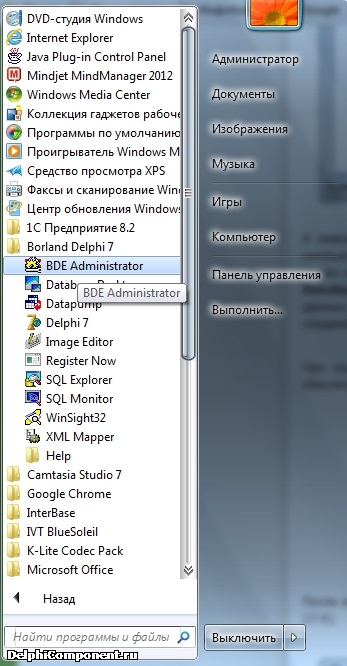
A BDE Administrator párbeszédablak az indítás után az 1. ábrán látható. 17.2
Ábra. 17.2. BDE adminisztrátor ablak
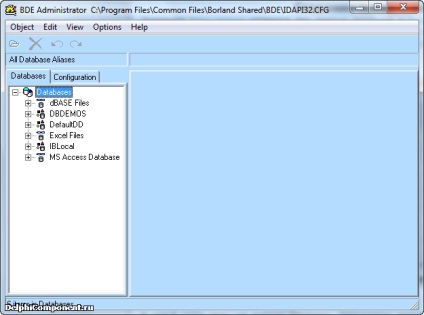
Az ablak bal oldalán az Adatbázisok lapon. a számítógépen regisztrált álnevek szerepelnek. Új álnév létrehozásához válassza az Új elemet az Objektum menüből. Ezután az Új adatbázis alias párbeszédpanelen megjelenik az Adatbázis illesztő neve listából. amely felsorolja a rendszerben regisztrált adatbázis-hozzáférési illesztőprogramokat, ki kell választania a létrehozandó adatbázis illesztőprogramját (lásd a 17.3. ábrát), azaz valójában válassza ki a létrehozandó adatbázis típusát.
Alias létrehozásakor az alapértelmezett illesztőprogram a STANDARD (alapértelmezett illesztőprogram). amely hozzáférést biztosít a Paradox formátumú táblázatokhoz.
Ábra. 17.3. Új adatbázis alias párbeszédpanel
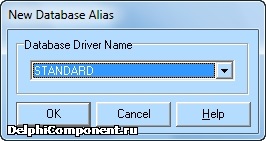
Miután kiválasztotta az illesztőprogramot, és rákattint az OK gombra, új elemet adnak az álnevek listájához (lásd a 17.4. Ábrát).
Ábra. 17.4. Regisztráljon egy új álnevet
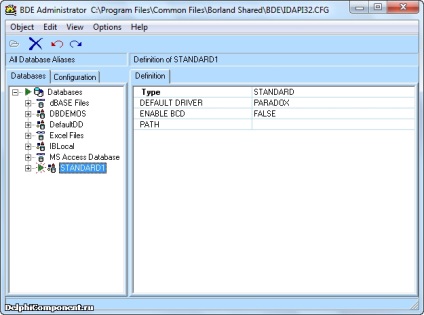
Ezt követően meg kell változtatni az adminisztrátor által automatikusan létrehozott álnevet, és állítsa be az elérési utat az adatbázis fájlokhoz. amelyhez egy álnév jön létre.
alias nevét meg lehet változtatni a megszokott Windows-módon: kattintson a jobb gombbal az alias nevét (az adatbázisok lapon), a helyi menüben, majd kattintson az Átnevezés féle (Rename) és a párbeszédpanelen adja meg az új nevet.
A billentyűzet Path mezőjének Definition (Meghatározás) lapján megadhatja az elérési útvonalat, vagy használhatja a szabványos Select Directory párbeszédpanelt. amelyet a Path mező végén található három ponttal rendelkező gomb megnyomásával lehet megnyitni.
Példaként, A 17.5. Ábrán a BDE adminisztrátor ablak látható, miután megalkotta a Szentpétervár építészeti műemlékeinek Peterburg álnevét.
Annak érdekében, hogy a létrehozott alias regisztrálható legyen a konfigurációs fájlban (Idapi.cfg), válassza az Alkalmaz parancsot az Objektum menüben. A megjelenő megerősítő párbeszédablakban ellenőrizze, hogy el kívánja-e menteni a módosításokat a konfigurációs fájlban.
Ábra. 17.5. Az álnév létrehozása
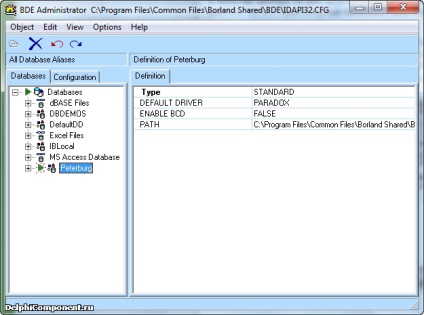
Táblázat létrehozása
Az adatbázis létrehozásának fontos pontja az információ megosztása a felvételi mezők között. Nyilvánvaló, hogy az információk különböző módokon oszthatók meg a mezők között.
Például információt műemlékek Szentpétervár lehet rendezett formában rekordok álló mezők „emlékmű” és a „történelem”, vagy a mezők „emlékmű”, „építész”, „Year” és a „történelem”.
Az első változatban a "Monument" mező tartalmazza az emlékmű nevét, például az Ermitage és a "Történelmi információk" mezőt - minden más információt. Ebben az esetben a felhasználó csak érdekes emléktárgyat tud találni név szerint. A felvétel második változatában a felhasználó képes lesz arra, hogy információkat találjon a műemlékekről, amelyek építészmérnöke egy adott építész vagy a történelmi időszakban emelt műemlékekről szól.
Mi lehet megfogalmazni a következő szabály: ha azt feltételezzük, hogy a használat során az adatbázis kerül sor mintavételre néhány feltétel információt, adatokat, amelyek a minta méretét kell helyezni egy külön mezőben.
A rekord mezõinek meghatározása után a táblák szerinti mezõket el kell osztani. Egy egyszerű adatbázisban az összes mezőt egy táblázatban lehet elhelyezni. Egy komplex adatbázisban a mezők több táblázaton oszlanak meg, és néhány további információ megadásával,
az egyes rekordok egyedi azonosítása, a táblák közötti kapcsolat.
Megjegyzés: Adatbázisok. amely több, összekapcsolt táblából áll, relációs jellegűnek nevezik. A relációs adatbázisok, annak érdekében, hogy elkerüljék a párhuzamos adatok a táblázatokban néhány szolgáltatás információt adunk az alapvető információkat, amely egyedileg azonosítja a rekord, részletes vizsgálata a szervezet egy relációs adatbázis a feladata ez a könyv nem tartalmazza. Az olvasó önállóan tanulhat a relációs adatbázisok szervezéséről. fordulva az irodalomhoz.
Miután az adatbázis rekordok felépítését definiálták. közvetlenül elindíthatja a táblát. A táblákat a Delphi adatbázisban található segédprogrammal hozza létre.
Ábra. 17.6. Adatbázis asztal párbeszédpanel
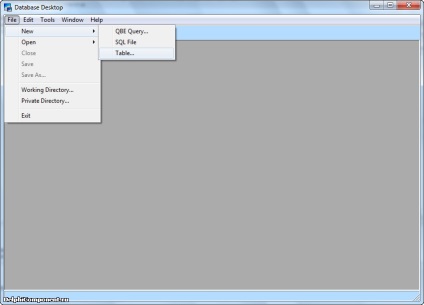
Új táblázat létrehozásához az Eszközök menüből válassza ki az Adatbázis eszközök elemet az Adatbázis asztal indításához. Ezután a megjelenő Database Database segédprogram ablakában válassza a New (Új) elemet a File (Fájl) menüből, és válassza ki a létrehozandó táblázatfájl típusát (lásd a 17.6. Ábrát).
Ezután a Táblázat létrehozása párbeszédpanelen (lásd a 17.7. Ábrát) válassza ki a létrehozandó táblázat típusát (az alapértelmezett érték a Paradox 7).
Ábra. 17.7. Az asztaltípus kiválasztása
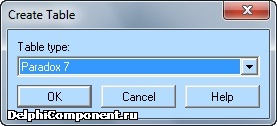
Ennek eredményeképpen létrejön a Paradox 7 táblázat létrehozása párbeszédpanel (lásd a 17.8. Ábrát), amelyben meghatározhatja a táblázat bejegyzéseinek szerkezetét.
Ábra. 17.8. Paradox 7 táblázat párbeszédablak létrehozása
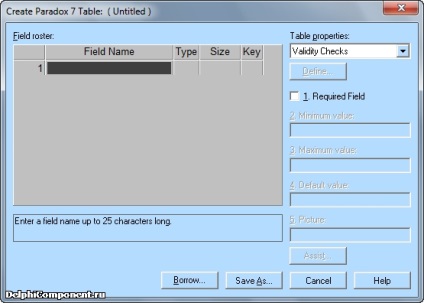
A táblázat minden mezőjéhez meg kell adnia a mező nevét, típusát és szükség esetén a méretét. A mezőnév az adatok eléréséhez használható. A Mezőnév oszlopban megadva mezőnévként a latin ábécé betűinek sorát és a legfeljebb 25 karakter hosszúságú számokat használhatja.
A mező típusa határozza meg a mezőben elhelyezhető adatok típusát, amelyet a Típus oszlopba írunk be. A mezőtípusok és azok megfelelő állandói a táblázatban találhatók. 17.1.
17.1. Táblázat. A mező típusa határozza meg a benne lévő információk típusát
A mezőtípust meghatározó állandó megadható a billentyűzetből vagy a mező típusának kiválasztásával a listából (17.9. Ábra), amely akkor jelenik meg, ha jobb egérgombbal kattint a Tour oszlopban, vagy ha megnyomja a gombot <Пробел> .
Rice, 17.9. Kiválaszthat egy mezőtípust a listából
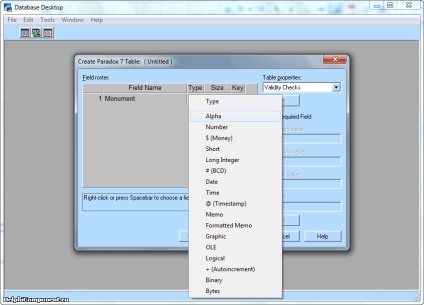
Egy vagy több mező kulcsként jelölhető. A kulcs mező határozza meg a táblákban lévő rekordok logikai sorrendjét. Például ha a Fam mező szimbolikus (alfa) mezője kulcsmezőként van jelölve, akkor a rekordok sorrendbe kerülnek a vezetéknevek betűrend szerinti sorrendjében, amikor a táblázat megjelenik. Ha a Fam mező nem kulcsmezőként van megjelölve, akkor a rekordok abban a sorrendben jelennek meg, amelyben szerepelnek a táblázatban. Megjegyzendő, hogy a táblázatban nem lehet két rekord a kulcsmezők azonos tartalmával. Ezért a vizsgált példában a kulcsmezőknek Fam és névnek kell lenniük. Ezután a táblázatban adhat meg adatokat a nevekről. Azonban, mint korábban, nem lehet azonos nevet tartalmazó neveket bevinni.
Ezért kulcsmezőként általában egy olyan mezőt, amely egyedi információkat tartalmaz, általában kiválasztásra kerül. Az emberek listáját tartalmazó táblázat esetében a Passport mező választható ki kulcsként.
A mező mező kulcsként történő jelöléséhez kattintson duplán a Kulcs oszlopban. Meg kell jegyezni, hogy a kulcsmezőket a táblázat tetején kell csoportosítani.
Ha a mezőben írt értéknek bizonyos tartományban kell lennie, akkor az értékek beírása a Minimális érték és a Maximális érték mezőkbe beállíthatja a tartományhatárokat.
Az alapértelmezett érték mező lehetővé teszi, hogy megadja az alapértelmezett értéket, amelyet automatikusan fel kell venni a mezőbe, amikor új rekordot ad hozzá az asztalhoz. A Kép mező lehetővé teszi egy sablon definiálását, amelynek segítségével ellenőrizheti a mezőben megadott adatok helyességét. A sablon a rendes és különleges karakterek sorozata. Speciális karakterek szerepelnek a táblázatban. 17.2.
Ebben az esetben a Kép mezőbe írja le a sablont: ### - ## - * #. Amikor a Tel mezőbe ad meg adatokat, csak a számok jelennek meg (a billentyűleütéseket más szimbólumokkal figyelmen kívül hagyja), és a harmadik és az ötödik számjegy bevitele után a kötőjelek automatikusan bekerülnek a mezőbe.
17.2. Táblázat, Speciális karakterek sablonok készítéséhez
A sablonok nemcsak a mezőbe bevitt adatok helyességének ellenőrzését blokkolják az érvénytelen karakterek bevitelével, hanem automatizálják az adatbevitelt is. Ez úgy érhető el, hogy a sablonban szögletes zárójelben jelöli meg, vagy a mező tartalma érvényes értékeinek listáját jelöli.
Például, ha a cím mezőben megadhatja a sablon [Szentpétervár, Moszkva, Voronyezs | * @ vagy [Szentpétervár, Moszkva, Voronyezs] * E közben adatbevitel ezen a területen a megfelelő város neve jelenik meg azonnal megadása után az egyik betűk: c, m vagy c. Ellentétben zárójelek a tér, ezért ezeket a mintákat egymástól, hogy az első sablon tartalmát a területen meg kell kezdeni a nevét az alábbi városok listája, és a második - a város nevezhetjük másképp, de a nevét teljesen be kell írni.
Miután meghatározták a táblázat szerkezetét, meg kell őrizni a táblát. Ehhez kattintson a Mentés másként gombra (lásd a 17.8. Ábrát). Ez megnyitja a Táblázat mentése ablakot. Ebben az ablakban ki kell választania egy adatbázis álnevet az Alias listából. amelynek a része a létrehozott táblázat, és a Fájlnév mezőbe írja be annak a fájlnak a nevét, amelyben a létrehozott táblát el szeretné menteni (17.10. ábra).

Ha a Megjelenítés táblázatot választja, mielőtt a Mentés gombra kattintana. majd megnyomja a Mentés gombot, megnyitja a Táblázat párbeszédpanelt (17.11. ábra), amelybe beírhatja az adatokat az éppen létrehozott táblázatba.
Ábra. 17.11. Az Adatbázis-asztal ablakban adatokat lehet beilleszteni az adatbázisba
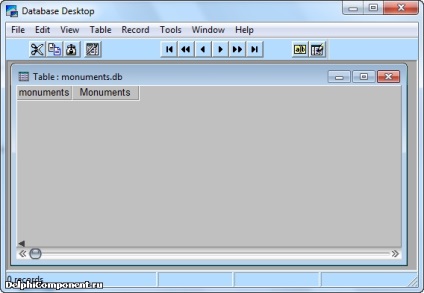
A beviteli mezők adatait a billentyűzetből a szokásos módon kell bevinni. A következő mezőbe lépéshez nyomja meg a gombot. Ha a mező az utolsó rekord utolsó mezője, akkor egy gomb megnyomása után egy további bejegyzés kerül a táblázatba.
Ha az asztalfeltöltés során módosítania kell néhány már kitöltött mezőt, akkor válassza ki ezt a mezőt a kurzorbillentyűkkel, nyomja meg a gombot, és hajtsa végre a szükséges változtatásokat.
Ha megadja az adatokat a táblázatban, az orosz betű betűit helytelenül jeleníti meg, akkor módosítania kell a betűtípust. használt adatok megjelenítésére.
Ábra. 17.12. Az adatbázishoz tartozó adatok helyes megjelenítéséhez ki kell választania
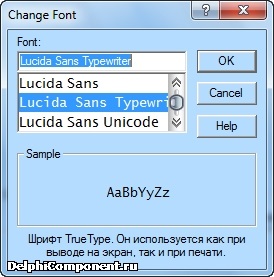
A programozó szempontjából az adatbázis olyan információkat tartalmazó fájlkészlet. Adatbázis fejlesztése a felhasználó számára, a programozó olyan programot hoz létre, amely adatfájlokkal dolgozik.
Jelenleg meglehetősen sok olyan szoftverrendszer létezik, amely lehetővé teszi helyi (dBASE, FoxPro, Access, Paradox) és távoli adatbázisok (Interbase, Oracle, Sysbase, Infomix, Microsoft SQL Server) létrehozását és használatát.
A szerkezet a Delphi olyan összetevőket is tartalmaz, melyek segítségével olyan programokat adatokkal fájlok által létrehozott különböző rendszerek meg: dBASE a Infomix és az Oracle. A Delphi lehetővé teszi a programozó számára a Borland Database Desktop segédprogram használatát is. különböző fájlformátumú adatbázis fájlokat hozhat létre.